《sketchbook》调色盘位置介绍
- 编辑:谷子
在SketchBook中,调色盘的位置非常直观且易于找到:用户只需进入绘画界面,右上角通常有一个代表当前画笔颜色的圆形图标,点击该图标即可展开调色盘面板。调色盘不仅包含基础的色环功能,还可以自定义色卡,方便用户快速选择和使用喜欢的颜色。
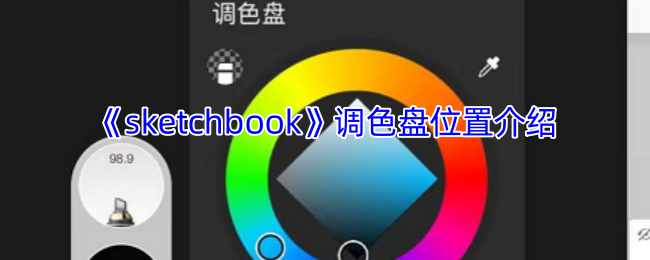
sketchbook调色盘在哪?
1、在sketchbook中,调色盘工具并不是固定在菜单栏中,而是可以在画布上移动的,在最新版本的sketchbook中,调色盘的图标是一个圆,在上面也有一个小圆代表当前使用的画笔工具,如下图所示:
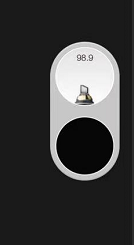
2、我们点击这个带颜色的小圆,就会进入到调色盘界面,在这里我们可以拖动上方的圆环调出自己想要的颜色,也可以通过调整HSL、RGB的数值,来进行更加精准的调色,非常的方便,如图所示:
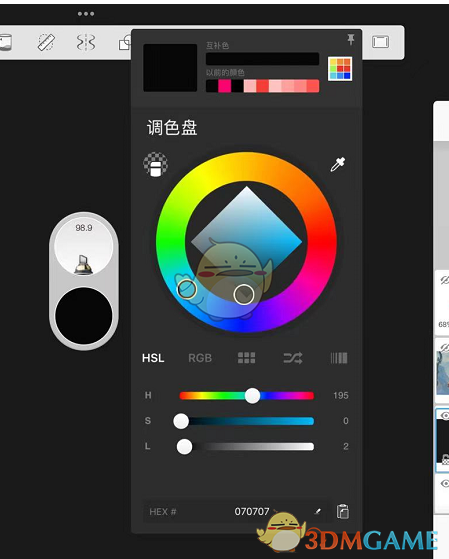
3、还有一个界面就是颜色库,点击调色盘右上角的这个小方格,里面有一些色系,在这里我们可以进行自定义颜色,也就是把自己想要的颜色进行保存,这样方便我们在后面绘画的时候再次使用该颜色上色,大家可以自己对颜色库进行整理哦,如图所示:
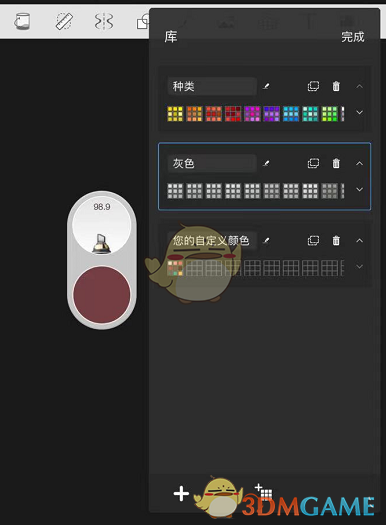
以上就是小编带来的sketchbook调色盘在哪?sketchbook调色盘位置介绍,更多相关资讯教程,请关注3DM手游网。
本文内容来源于互联网,如有侵权请联系删除。

-
《漫威终极逆转》评测:每局三分钟,随机又公平
手游评测 |廉颇
-
《逆水寒》手游2.0新赛年评测:国风朋克来袭
手游评测 |廉颇






































